Quelle version de Google Chrome ai-je ?
Publié: 2022-09-04Google envoie des mises à jour mineures de la version "stable" de Chrome toutes les 2 à 3 semaines, tandis que les mises à jour majeures ont lieu toutes les 4 à 6 semaines. Les mises à jour mineures ou les versions ponctuelles proposent généralement des mises à jour de sécurité et des corrections de bogues. D'un autre côté, les versions majeures sont souvent livrées avec de nouvelles fonctionnalités.
Google Chrome installe automatiquement les mises à jour mineures et majeures en arrière-plan sur tous les appareils. Cependant, il existe des cas où Google Chrome fonctionne mal et le navigateur ne parvient pas à se mettre à jour automatiquement. Si vous avez des raisons de croire que le navigateur n'est pas à jour, nous vous montrerons comment vérifier la version de Chrome dont vous disposez.
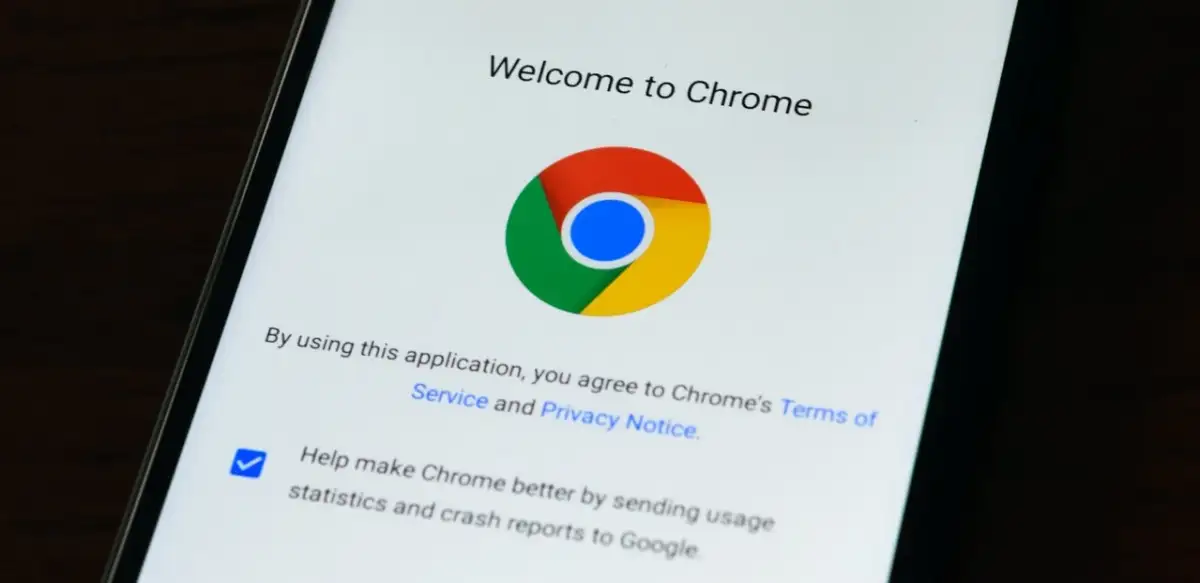
Utilisez le raccourci "chrome://version"
Ouvrez Google Chrome sur votre ordinateur Windows, macOS ou Linux et saisissez chrome://version dans la barre d'adresse. Vérifiez la ligne "Google Chrome" en haut de la page pour la version du navigateur.
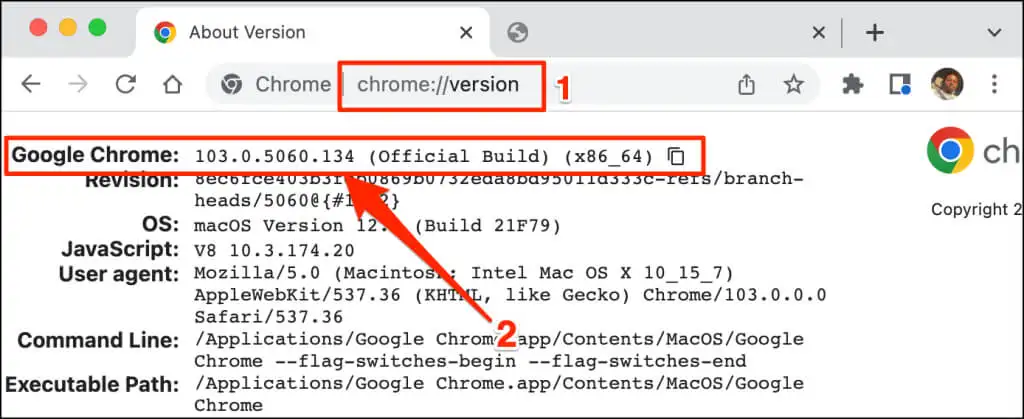
Cette technique fonctionne également sur les versions mobiles du navigateur Google Chrome. Ouvrez Chrome sur votre appareil Android ou iOS et saisissez chrome://version dans la barre d'adresse. Vérifiez la ligne Google Chrome pour la version ou le numéro de build du navigateur.
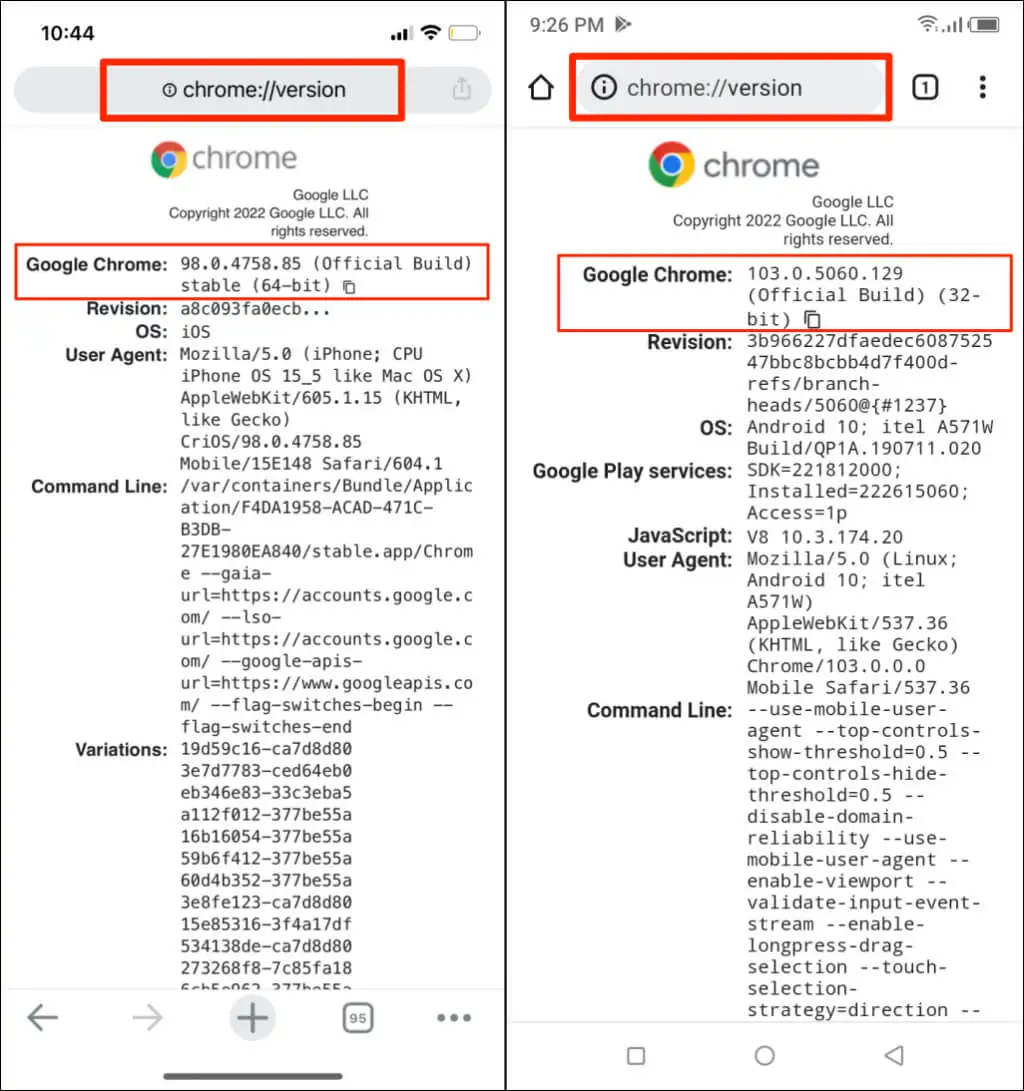
Vérifiez la version de Chrome via le menu Paramètres
Vous pouvez également passer par le menu des paramètres de Chrome pour trouver la version de votre navigateur.
Vérifier la version de Chrome dans macOS
Si vous utilisez Chrome sur un ordinateur Mac, voici comment vérifier la version du navigateur à partir de son menu de paramètres.
- Lancez Chrome, appuyez sur l' icône Plus dans le coin supérieur droit et sélectionnez Paramètres . Vous pouvez également appuyer sur Commande + virgule ( , ) sur votre clavier pour un accès plus rapide.
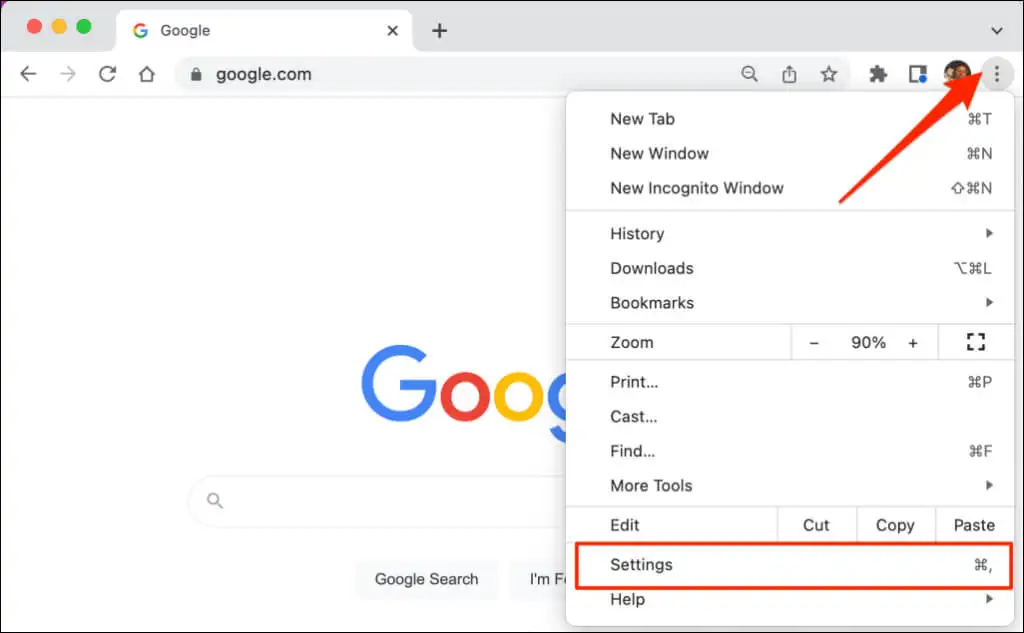
- Sélectionnez À propos de Chrome dans le menu latéral et vérifiez la version du navigateur sous l'en-tête "Google Chrome".
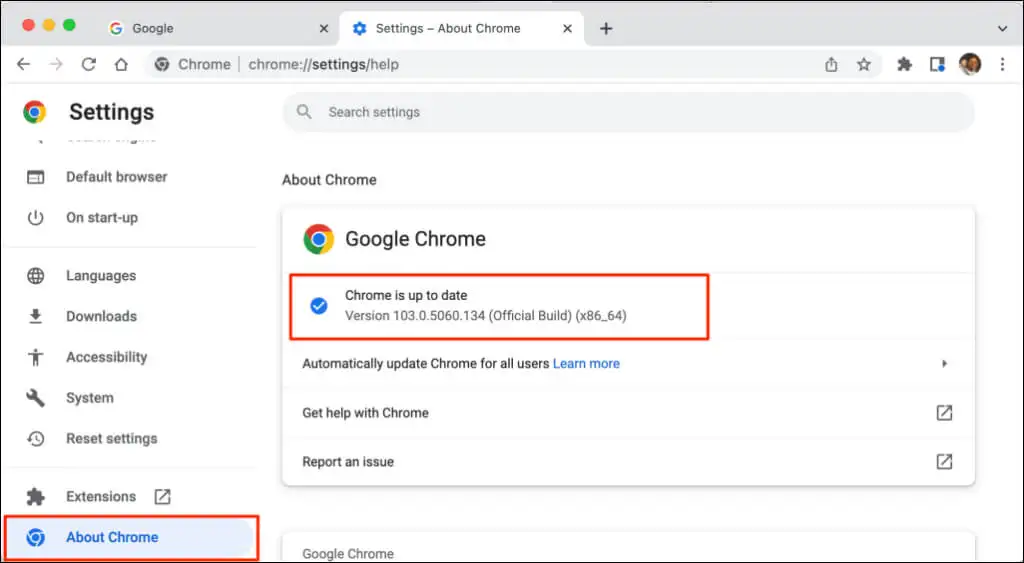
Un message "Chrome est à jour" s'affiche à l'écran si vous disposez de la dernière version de Chrome. Parfois, vous devrez peut-être relancer Chrome pour installer les mises à jour en attente. Consultez notre didacticiel sur la mise à jour des navigateurs Web pour plus d'informations sur la mise à jour de Chrome et d'autres navigateurs Web (Mozilla Firefox, Apple Safari, etc.).
Vérifiez la version de Chrome dans Windows
Ouvrez le navigateur Web Chrome sur votre ordinateur et suivez les étapes ci-dessous.
- Appuyez sur l' icône Plus (trois points verticaux) dans le coin supérieur droit du navigateur.
- Sélectionnez Aide et sélectionnez À propos de Chrome .
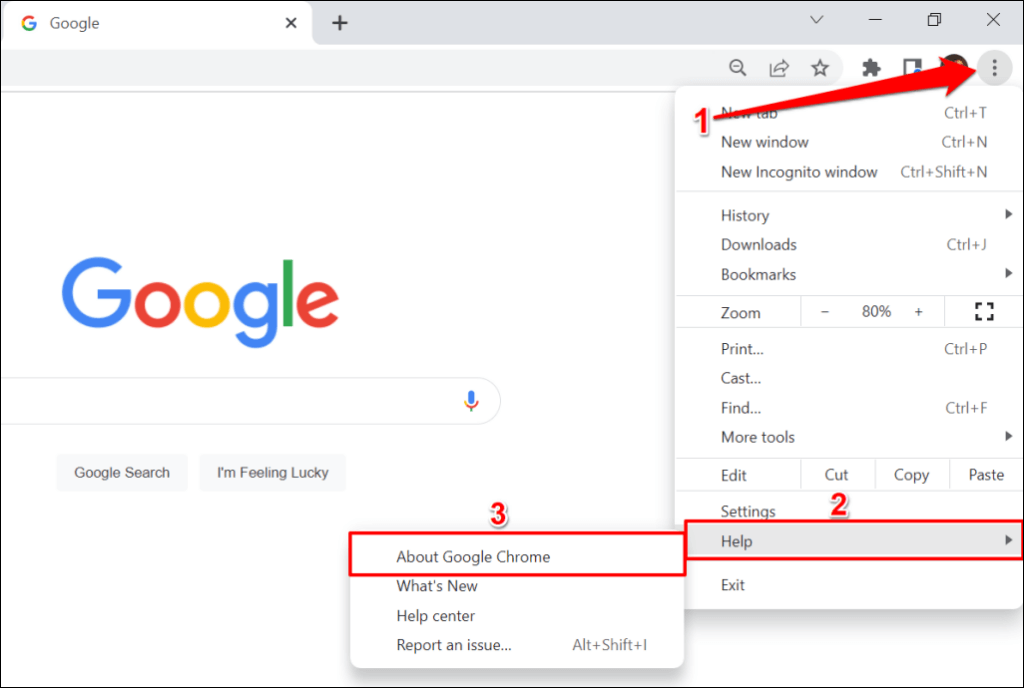
Sinon, collez chrome://settings/help dans la barre d'adresse de Chrome et appuyez sur Entrée sur votre clavier.
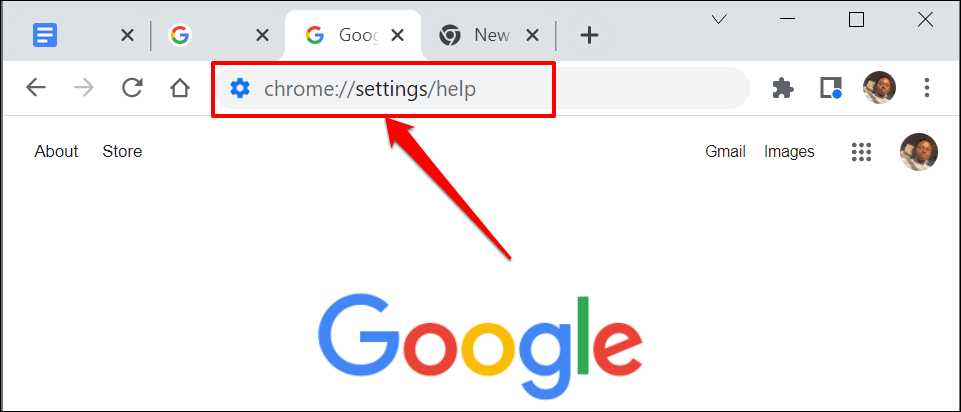
- Le numéro de version du navigateur se trouve dans la section "À propos de Chrome".
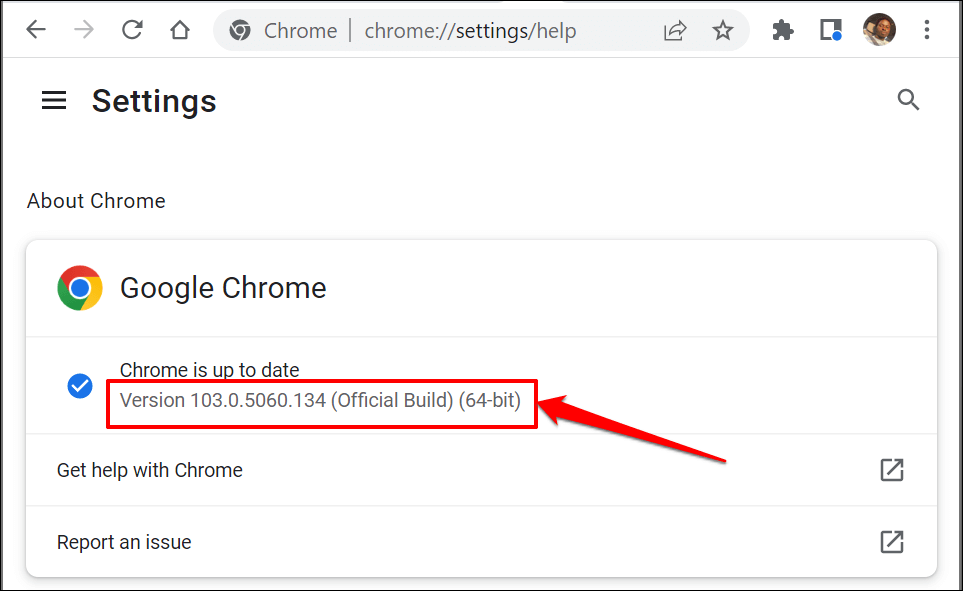
Vérifier la version de Chrome sur les appareils iOS
Suivez les étapes ci-dessous pour vérifier la version du navigateur Google Chrome installée sur votre iPhone ou iPad.
- Ouvrez Chrome, appuyez sur l' icône Plus dans le coin inférieur droit et sélectionnez Paramètres .
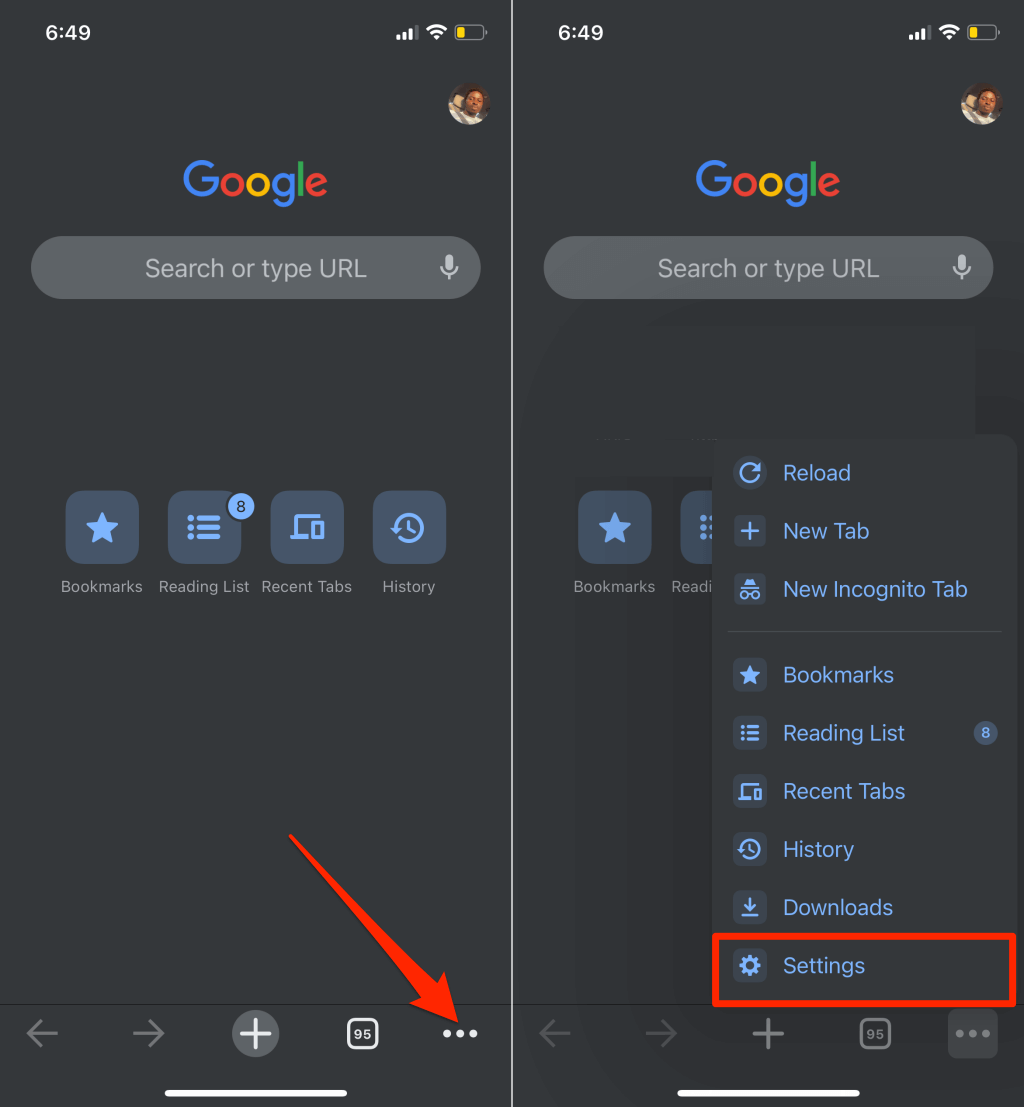
- Sélectionnez Google Chrome en bas du menu Paramètres. Vérifiez la version du navigateur en bas de la page "À propos de Google Chrome".
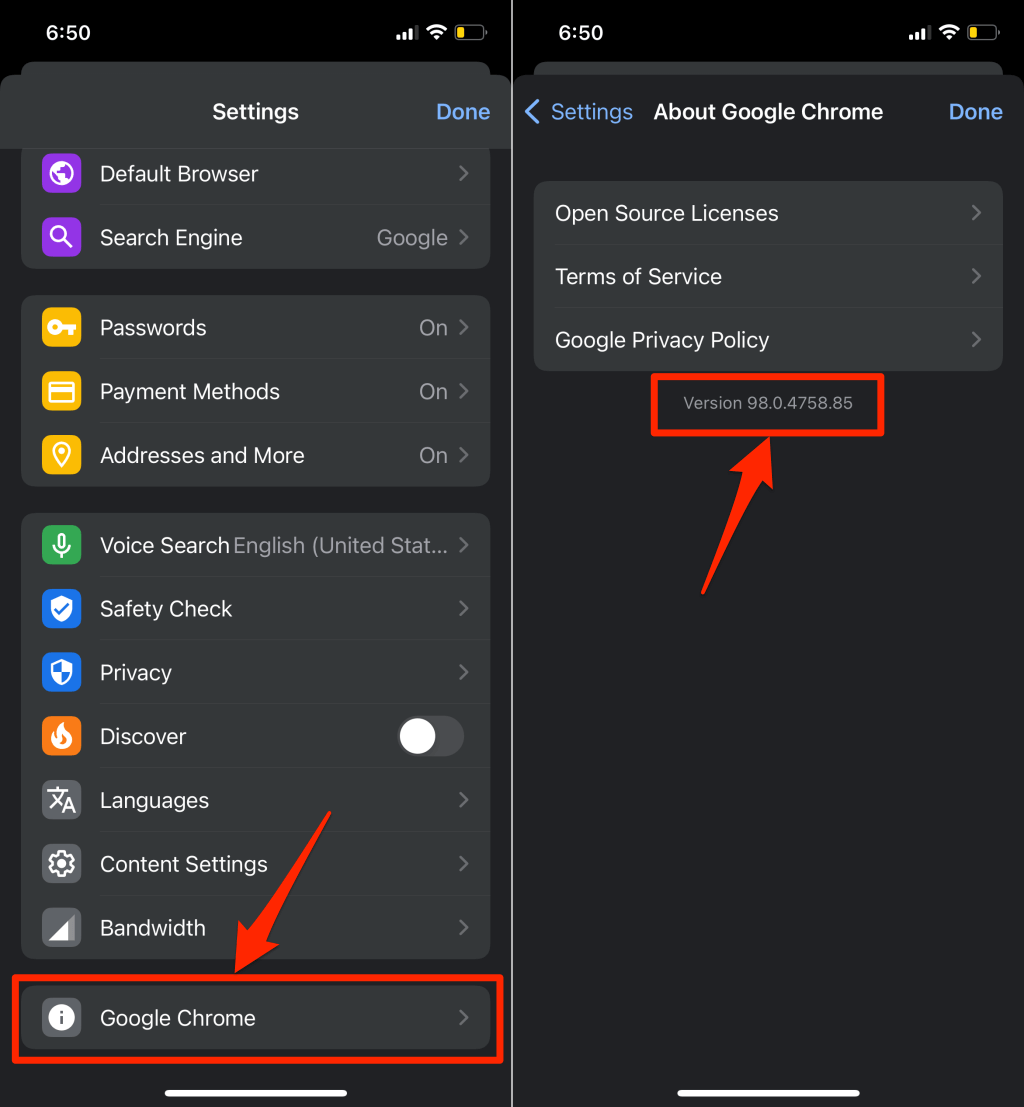
Vérifiez votre version de Chrome sur Android
Suivez les étapes ci-dessous pour vérifier la version actuelle de Google Chrome installée sur votre appareil Android.
- Ouvrez Chrome, appuyez sur l' icône Plus dans le coin supérieur droit et sélectionnez Paramètres .
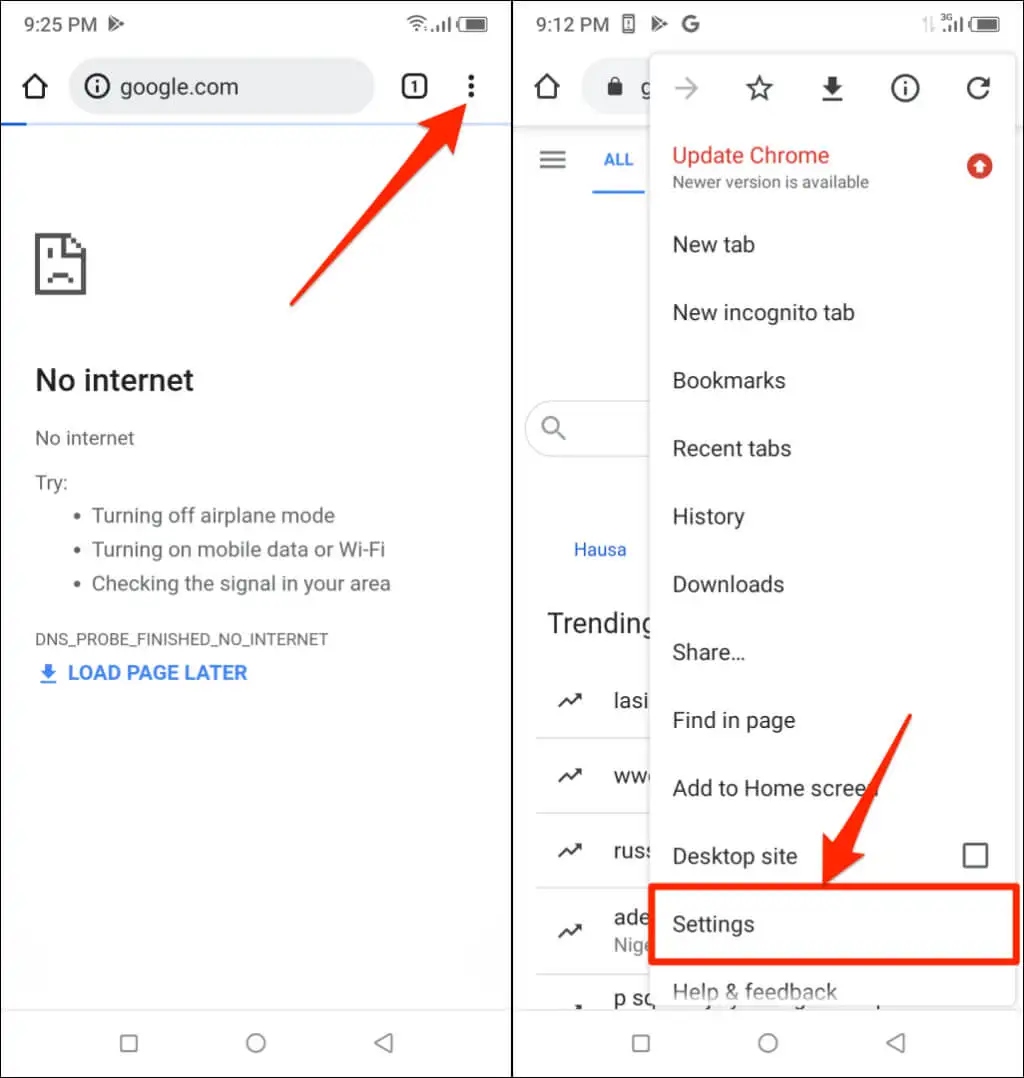
- Appuyez sur À propos de Chrome .
- Vérifiez la ligne Version de l'application pour voir la version de votre navigateur Web Chrome.
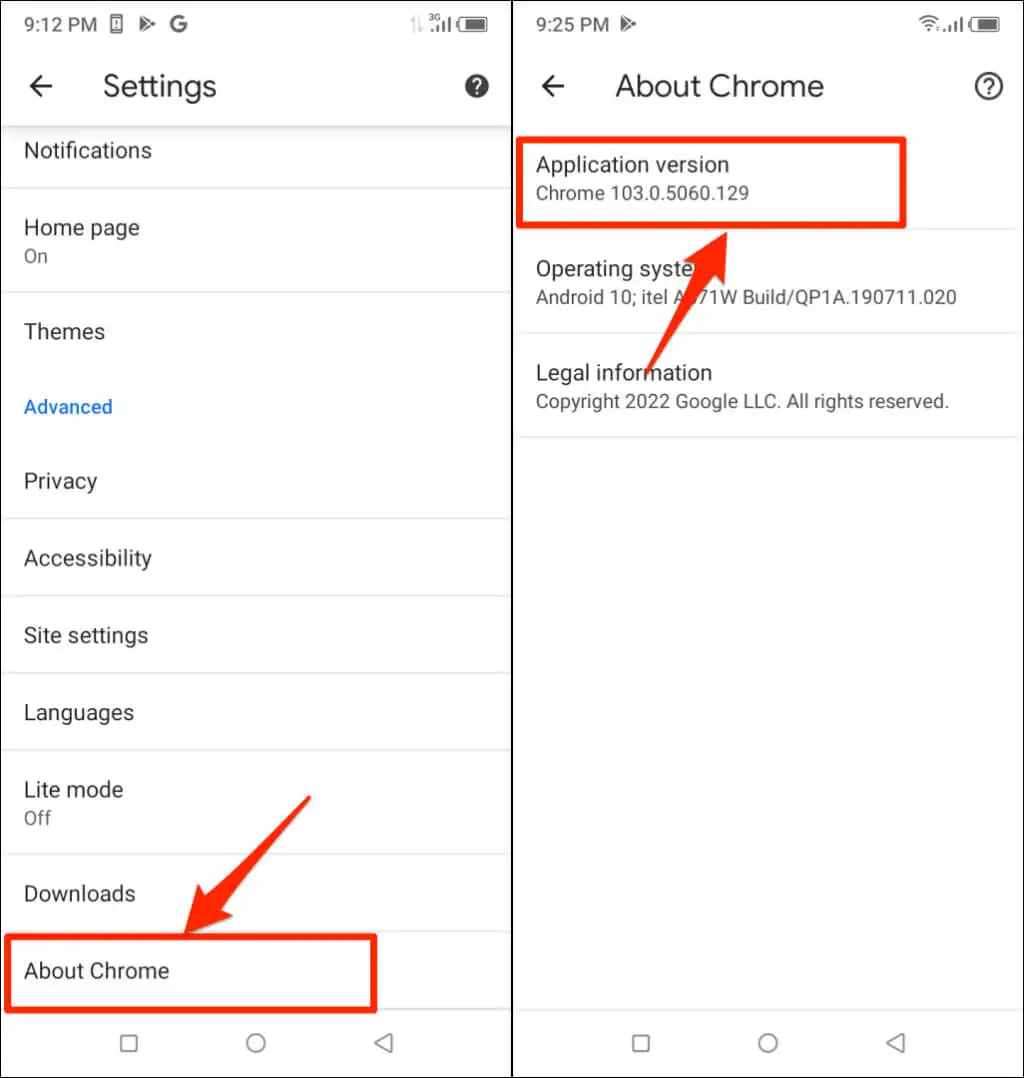
Comment utiliser la version Chrome dans Chromebook
Les Chromebooks sont basés sur le système d'exploitation Chrome. Si vous utilisez un Chromebook, vous pouvez vérifier la version de Chrome de l'appareil à partir du menu Paramètres.

Ouvrez l'application Paramètres de votre Chromebook et développez la section déroulante "Avancé" dans la barre latérale. Sélectionnez À propos de ChromeOS pour vérifier quelle version du système d'exploitation de Chrome alimente votre Chromebook.
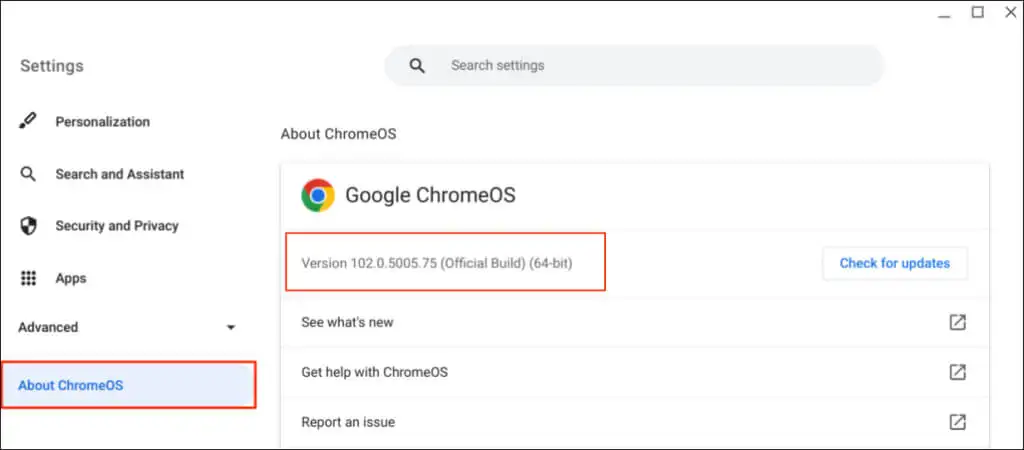
Canaux de développement/version de Chrome
Google publie toutes les versions du navigateur Chrome au compte-gouttes, en fonction du stade de développement. Chrome a quatre canaux de publication : Canary, Dev, Beta et Stable.
Chaîne canarienne Chrome
Cette chaîne est à la pointe de la phase de développement de Google Chrome. Google l'appelle la version "à la pointe de l'hémorragie" de Chrome. Des builds Canary sont en cours de développement et de nouvelles versions sont publiées quotidiennement.
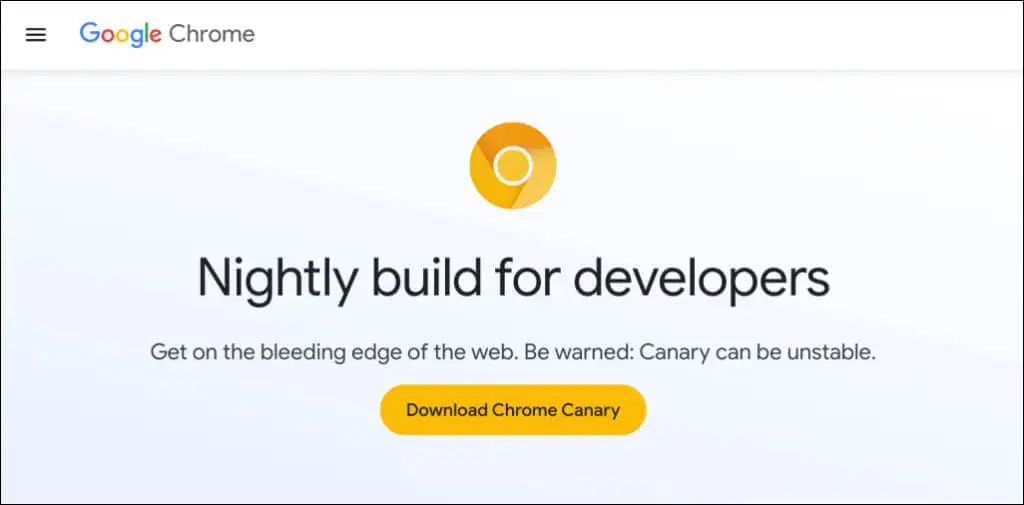
La chaîne Canary est le premier banc d'essai de nouvelles fonctionnalités encore en développement. Si Google devait introduire une nouvelle fonctionnalité dans Chrome, la société pousserait d'abord la fonctionnalité vers la version Canary à des fins de test et d'observation.
Le canal Canary de Chrome est la version la plus instable du navigateur. Vous pouvez exécuter la version Canary de Chrome avec la version stable sur votre appareil. Cependant, nous vous déconseillons d'installer Chrome Canary à moins d'y être invité, en particulier sur votre ordinateur principal.
Canal de développement Chrome
Google met à jour le canal Dev une ou deux fois par semaine. Les développeurs utilisent souvent cette version pour obtenir un aperçu de 9 à 12 semaines des nouvelles fonctionnalités de Chrome.
Le canal Dev se bloque souvent et fonctionne mal, mais il est beaucoup plus stable que le canal Canary. Google résout les problèmes avec les fonctionnalités du canal de développement avant de les marquer comme "stables".
Chaîne bêta de Chrome
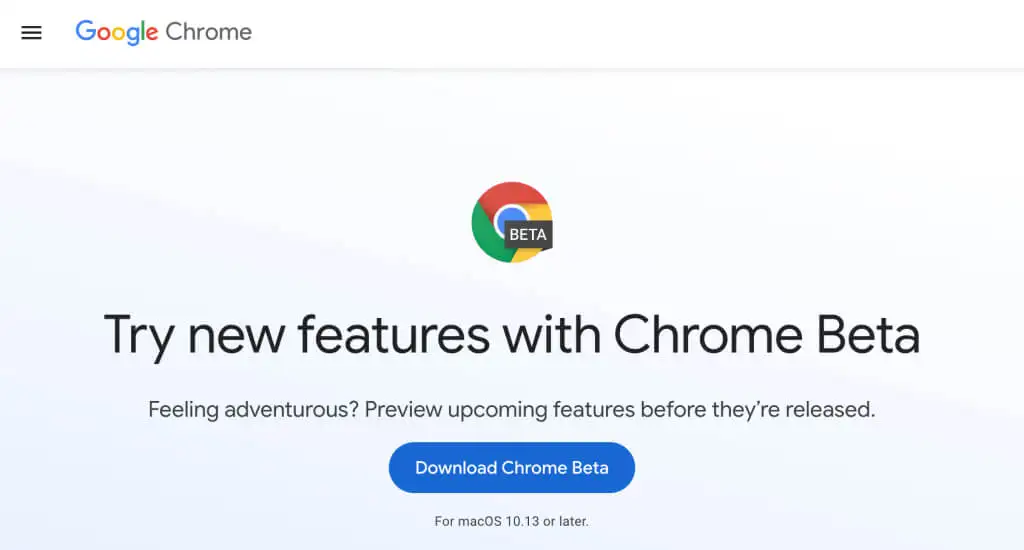
La version bêta de Chrome vous permet de tester de nouvelles fonctionnalités 4 à 6 semaines avant leur introduction dans la version stable de Chrome. Google met à jour le canal bêta environ chaque semaine, corrigeant les problèmes ou les bogues signalés par les utilisateurs/testeurs bêta.
Canal stable
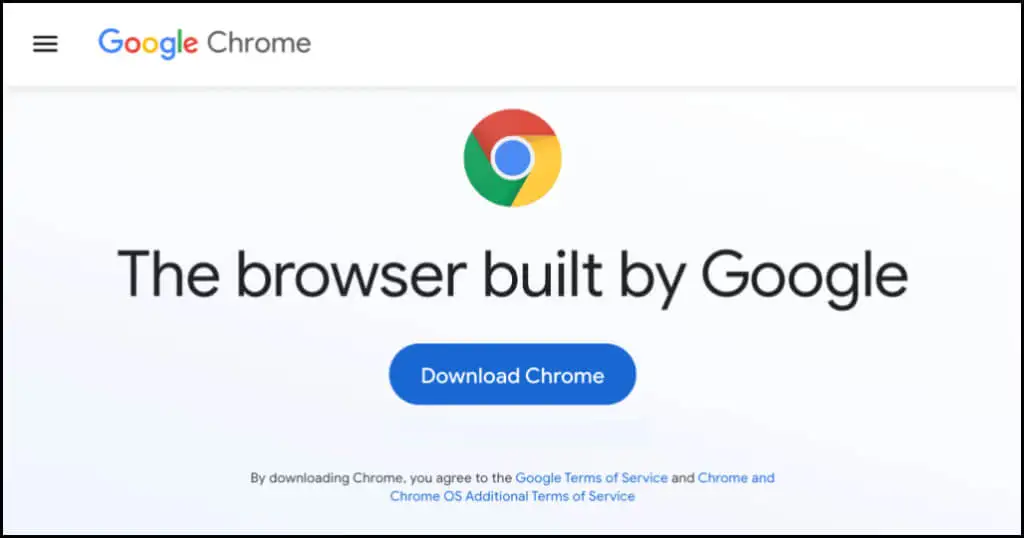
La version stable de Chrome est ce que vous trouverez sur le site Web de Chrome, Google Play Store et Apple App Store. Le canal stable est également appelé "version officielle". L'équipe Chrome a soigneusement testé ce canal, et vous ne devriez avoir que peu ou pas de problème avec le navigateur.
Chrome 32 bits ou 64 bits : ce qui est différent
Vous pouvez voir "32 bits" ou "64 bits" à côté de votre numéro de version de Chrome. La version 64 bits a plus de RAM que la version 32 bits et fonctionne mieux sur les ordinateurs 64 bits.
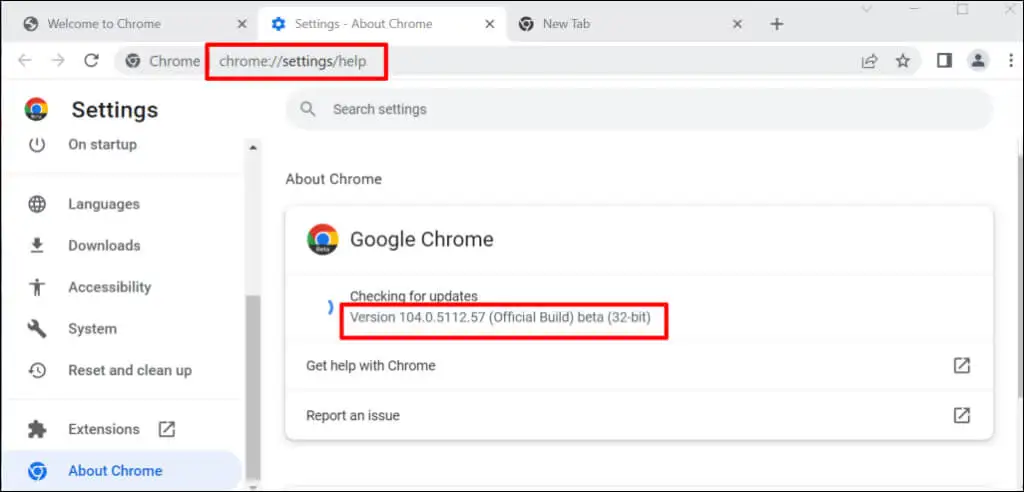
Lors du téléchargement de Chrome à partir du site Web de Google Chrome sur un ordinateur Linux ou macOS, vous obtenez la version 64 bits par défaut. Sous Windows, Chrome détecte automatiquement l'architecture du processeur de votre PC et fournit la version la mieux adaptée à votre appareil.
Vous obtiendrez le lien de téléchargement 64 bits sur un PC 64 bits et le lien de téléchargement 32 bits sur les appareils 32 bits. Vous ne connaissez pas l'architecture du processeur de votre PC ? Voici 4 façons de vérifier si vous avez un ordinateur 32 bits ou 64 bits.
Google donne également aux utilisateurs la liberté de télécharger la version 32 bits ou 64 bits du navigateur. Faites défiler la page de téléchargement de Chrome jusqu'en bas et sélectionnez Autres plates -formes .
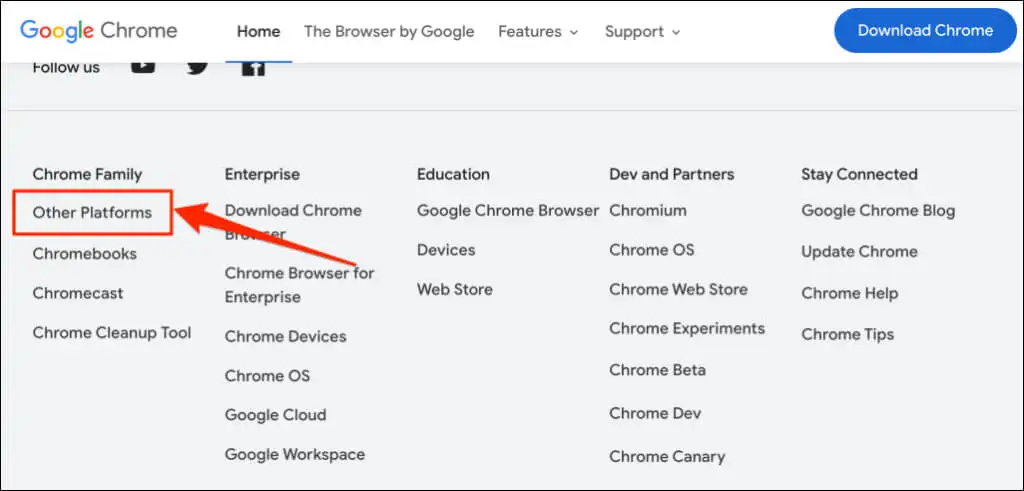
Sélectionnez votre version préférée (32 bits ou 64 bits) sur la page contextuelle "Obtenir Chrome".
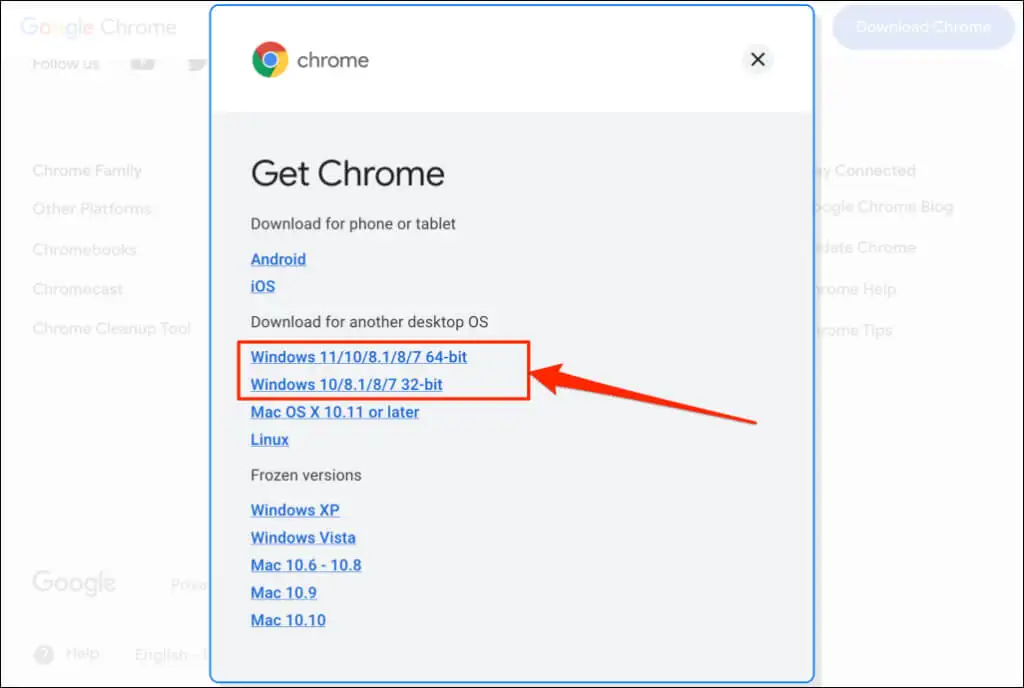
Historique des versions de Google Chrome
Vous savez maintenant comment vérifier la version de Chrome. L'étape suivante consiste à vérifier si vous disposez de la dernière version du navigateur sur votre appareil. WhatIsMyBrowser.com conserve un résumé à jour des dernières versions du navigateur Web Google Chrome et de leurs dates de sortie.
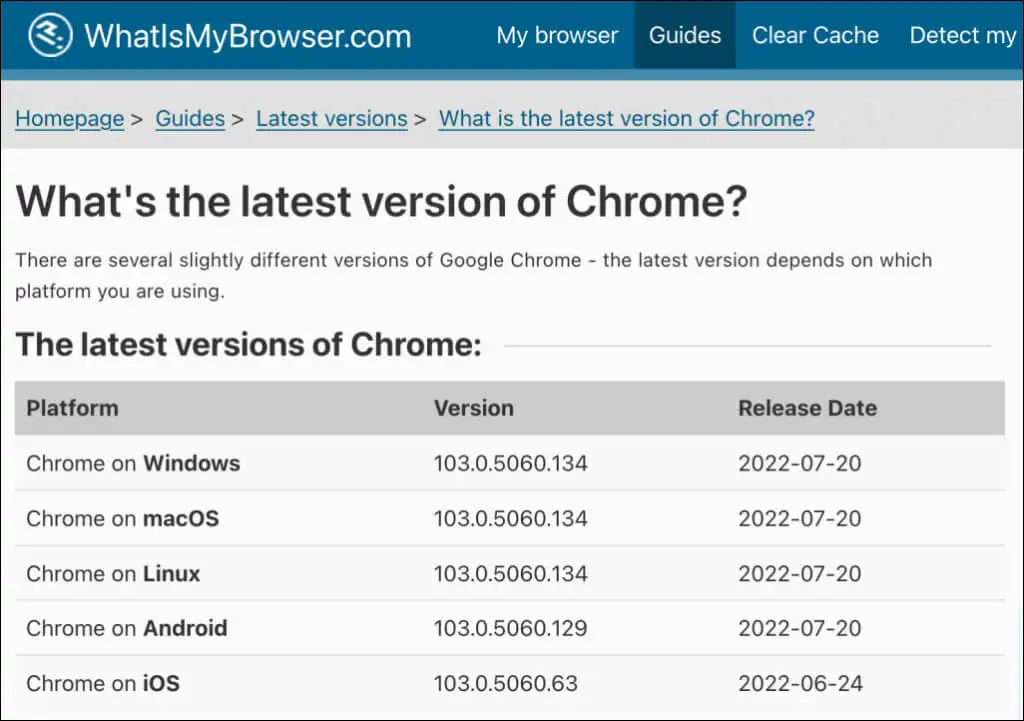
Si la version du navigateur de votre appareil diffère de celle indiquée dans le rapport de WhatIsMyBrowser, mettez à jour Google Chrome immédiatement.
